Wondershare Video Converter Ultimate, pengonversi video yang berguna untuk Mac
Kiat & Trik Android / / August 05, 2021
Jika Anda perlu mengkonversi video apa pun, menambahkan subtitle atau membagikannya dengan pusat multimedia Anda, Wondershare Video Converter Ultimate adalah solusi Anda, yang juga menonjol saat mengonversi video ke YouTube, bahkan dalam format MP4 pada 4K resolusi.
Dengan Wondershare Video Converter Ultimate (VCU), Anda dapat mengonversi video Anda dalam hampir semua format yang tersedia. Baik audio atau video dengan cara yang sangat cepat dan sederhana.
Selain itu, jika Anda memiliki pusat multimedia di rumah, Anda dapat mentransfer file langsung dari komputer Anda dengan sekali klik.
Wondershare Video Converter Ultimate memiliki lebih banyak fitur, seperti mengunduh video dari YouTube ke MP4 atau MP3, merekam video pada media fisik atau diubah menjadi ISO, atau bahkan menambahkan subtitle dan semua detail dalam video Anda mengajukan.
Daftar Isi
-
1 Mengonversi video dengan Wondershare Video Converter Ultimate
- 1.1 Merekam dan mengedit video
- 1.2 Unduh dari YouTube dengan Wondershare VCU
- 1.3 Server media yang paling berguna
- 2 Pilihan menarik di Wondershare Video Converter Ultimate
- 3 Bagaimana mengkonversi video dengan Wondershare Video Converter Ultimate
- 4 Pembuatan GIF, perekaman layar, dan fungsi lainnya
- 5 Unduh Wondershare Video Converter Ultimate
Mengonversi video dengan Wondershare Video Converter Ultimate
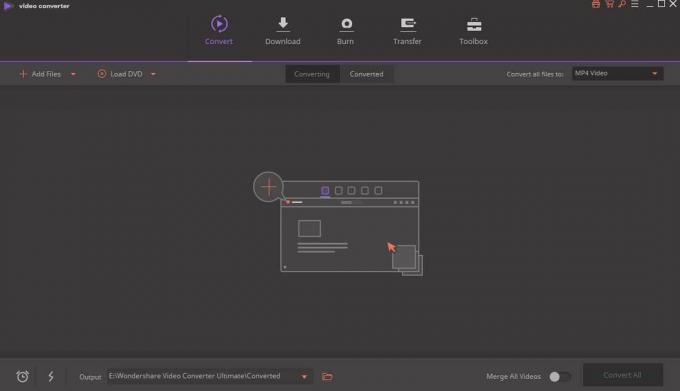
Proses ini sangat sederhana dengan Wondershare Video Converter Ultimate. Kita hanya perlu menarik video yang diinginkan ke aplikasi Wondershare Video Converter Ultimate di PC atau Mac kita.
Setelah dimasukkan, kami memilih jenis format untuk melakukan konversi, bisa MP4, MOV, AVI, MP4 dalam 4K, MOV dalam 4K… dan sebagainya.
Selain itu, ada dukungan untuk HD dan 3D video. Ini menarik karena kita dapat mengekspor video langsung dalam 3D, dan bahkan mengonversinya ke saluran YouTube kita sendiri.
Setelah dikonversi, kita dapat mentransfernya ke perangkat seluler, menyimpannya atau bahkan membagikannya di jejaring sosial, termasuk YouTube atau Vimeo.
Panel tempat semua kemungkinan ini ditawarkan benar-benar intuitif, Anda tidak akan kesulitan untuk mengonversi video favorit Anda dengan Wondershare Video Converter Ultimate.
Merekam dan mengedit video

Di sini kami memiliki opsi lain yang sangat menarik. Dari Rekam, kami dapat menyusun semua video kami sehingga tetap profesional dengan cara yang sangat intuitif.
Berkat opsi yang ditawarkan Grabar, kami dapat membuat video dengan beberapa bagian, yang ditawarkan oleh Wondershare VCU tema yang berbeda tergantung pada jenis konten.
Video dapat dibuat dalam dua format, 16: 9 dan 4: 3. Jadi, tergantung pada TV yang Anda miliki atau pekerjaan yang ditakdirkan, itu akan beradaptasi jauh lebih baik.
Kami memiliki banyak sekali pilihan, mulai dari pelajaran sekolah hingga bisnis, melewati liburan atau liburan. Dengan mereka, kami dapat melanjutkan video kami sehingga pemirsa dapat memilih momen tertentu.
Pada saat merekam, kami memiliki pengaturan kualitas, kami dapat memilih antara bagus dan maksimal. Jika kita memilih yang maksimal, akan memakan waktu sedikit lebih lama untuk membuat konten kita. Tentu saja, sebenarnya tes yang dilakukan proses ini berjalan sangat cepat.
Saat kami akan mengekspor video untuk merekamnya dalam beberapa dukungan, kami memiliki beberapa kemungkinan. Rekam di DVD, folder DVD, media DVD atau file ISO. Berikut adalah memilih format yang paling sesuai untuk kita untuk jenis video yang kita lakukan.
Unduh dari YouTube dengan Wondershare VCU
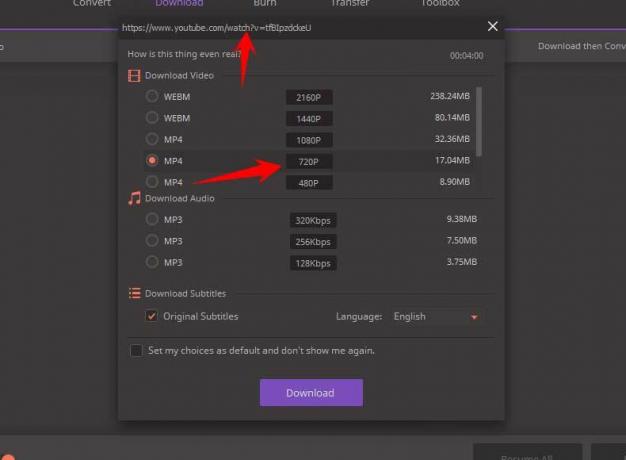
Ya, Anda dapat mengunduh video dari YouTube, mengonversinya ke format yang diinginkan, seperti MP4 populer, atau bahkan mengekstrak suara lagu yang kami sukai. Semua ini karena Wondershare Video Converter Ultimate tahu bagaimana melakukannya, dengan cara yang sederhana dan cepat.
Untuk mengunduh video dari YouTube dan kemudian mengekspornya ke MP3 untuk mendapatkan audionya, kita perlu memasang ekstensi yang mereka sediakan untuk kita. Karena ini opsional, kita harus menghuninya. Ini proses yang cepat, hanya perlu beberapa detik.
Setelah kami memasang ekstensi, kami harus mencari video favorit kami, ketika kami sudah memilikinya, klik tombol "Unduh" dan hanya itu, video kami akan mulai diunduh. Kami memiliki dua alternatif:
- Menyalin URL: jika kita menyalin alamat video dan kemudian mengklik tombol "Tempel URL" (dalam Wondershare VCU), video kita akan siap untuk mulai diunduh.
- Seret: Pilihan menarik lainnya adalah memilih dan menyeret URL video, langsung ke Wondershare Video Converter Ultimate. Secara ajaib, video kami akan mulai diunduh.
Seperti yang Anda lihat, di Wondershare Video Converter Ultimate pengoperasian opsi Anda sangat mudah digunakan, selain dilakukan dengan sangat cepat.
Server media yang paling berguna

Server media Wondershare Video Converter Ultimate memungkinkan kita untuk mentransfer file audio dan video langsung ke smart TV kita. Juga jika kita memiliki perangkat seperti Apple TV atau Chrome misalnya.
Kita harus memilih file kita secara lokal, yaitu yang kita simpan di PC atau Mac kita. Bisa berupa film, serial, video rumahan, musik…
Pada saat kami memilihnya, Wondershare Video Converter Ultimate menawarkan kepada kami pemutar dengan tombol khusus untuk membagikannya dengan perangkat multimedia kami.
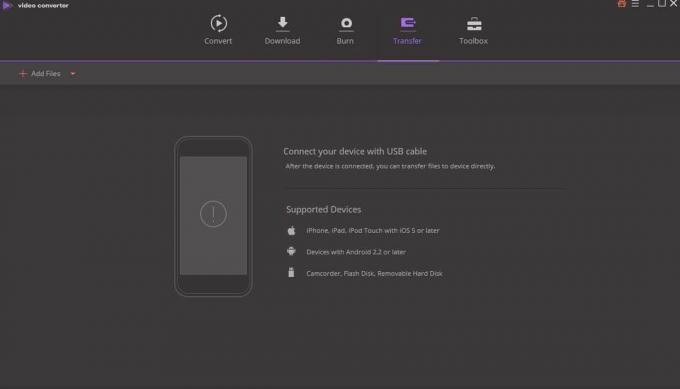
Pilihan menarik di Wondershare Video Converter Ultimate
Selain semua yang dibahas di atas, Wondershare VCU juga menawarkan kemungkinan untuk mengimpor subtitle ke video kami.
Ini memungkinkan kami untuk menyertakan semua properti yang sama, seperti tahun pencatatan, siapa yang berpartisipasi, kualitas audio, mode video dan segala sesuatu yang dapat kami pikirkan untuk membuat materi kami selengkap bisa jadi.
Ini sangat berguna jika kita memiliki beberapa jenis server multimedia di rumah untuk menonton semua film atau serial TV kami. Dengan cara ini, kami akan membuatnya teratur dan sangat detail.
Jelas itu Wondershare Video Converter Ultimate adalah program yang berguna, ini melayani Mac dan Windows dan menawarkan kita layanan yang stabil, cepat dan sangat efektif. Dalam kasus kami, kami menemukan itu alternatif yang bagus untuk mengonversi video dari YouTube ke MP4 di Mac tanpa mempersulit dan mendapatkan kualitas tinggi, bahkan dalam format 4K.
Perangkat lunak ini baru saja mencapai versi 10 dan di semua versi pengembangnya telah meningkatkan dan menyempurnakannya, untuk mencapai yang sekarang ini: salah satu konverter video yang menerima lebih banyak format (lebih dari 1.000) dan lebih mudah digunakan.
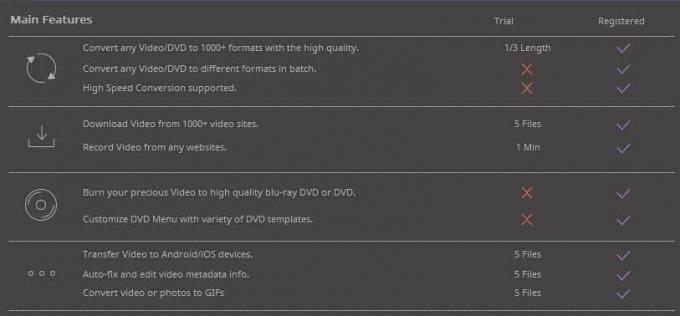
Saya pikir cara terbaik untuk menunjukkan kemudahan penggunaan Video Converter Ultimate adalah dengan sebuah contoh, jadi di baris berikut, Saya menjelaskan cara mengonversi video mkv ke mp4 agar kompatibel dengan aplikasi Video iPhone dan iPad hanya dalam tiga Langkah.
Bagaimana mengkonversi video dengan Wondershare Video Converter Ultimate
1.- Langkah pertama adalah mengunggah video atau video yang ingin Anda konversi. Untuk melakukan ini, yang harus Anda lakukan adalah menyeret file asli ke layar utama perangkat lunak.

2.- Setelah video dimuat, Anda harus memilih format output. Anda memiliki dua opsi: buat video menjadi video atau setel format keluaran yang sama untuk semua video dalam daftar. Dalam contoh, saya akan memilih format yang sama untuk semua. Untuk melakukan ini saya klik Ubah semua tugas menjadi dan dari menu tarik-turun saya memilih opsi yang saya butuhkan, dalam hal ini, Buah Apel iPhone 7,7 Plus dalam Perangkat tab.

3.- Langkah terakhir adalah mengklik Konversi Semua tombol dan perangkat lunak akan mulai bekerja secara otomatis.

Bergantung pada jumlah video yang harus Anda konversi, durasi, resolusi, dan kekuatan Mac Anda akan memakan waktu lebih atau kurang.
Seperti yang Anda lihat, perangkat lunak ini mudah digunakan dan dalam hitungan detik, Anda akan dapat memuat daftar panjang video dan mengonfigurasi program untuk mengonversi semuanya ke format yang Anda butuhkan.
Selain itu, jika mau, Anda dapat melakukan operasi tambahan sebelum mengonversi video. Jika Anda mengklik ikon yang muncul di bawah pratinjau video, Anda dapat menerapkan modifikasi seperti pemotongan, memperkenalkan efek, mengubah rasio aspek, dll, dll… Fungsi sedikit lebih maju dan mungkin berguna di kasus tertentu.
Pembuatan GIF, perekaman layar, dan fungsi lainnya
Fungsi utama perangkat lunak ini adalah untuk mengonversi video dari satu format ke format lain, tetapi itu bukan satu-satunya utilitas yang dimilikinya.
Berkat perangkat lunak ini Anda juga dapat merekam file video pada CD atau DVD, unduh video dari halaman berbeda, membuat GIF animasi dari video, merekam layar Mac Anda, menyiarkan konten ke TV sebagai server multimedia, mengonversi video ke format yang kompatibel dengan VR (Virtual Reality) dan bahkan mentransfer file langsung ke perangkat iOS atau Android.
Artinya, software ini mencakup banyak kebutuhan orang-orang yang rutin bekerja dengan file video dan membutuhkan kemudahan untuk melakukannya seperti yang Anda lihat pada video presentasi berikut.
Unduh Wondershare Video Converter Ultimate
Video Converter Ultimate tersedia melalui situs web Wondershare. Ia menawarkan versi percobaan yang dapat Anda lihat apakah itu sesuai dengan kebutuhan Anda dan jika itu yang Anda cari, Anda dapat memperoleh lisensi penuh dari aplikasi itu sendiri.
Lihat juga produk baru: Perangkat Lunak Pembakar DVD


![Cara Memasang AOSP Android 10 untuk HomTom HT16S [GSI Treble Q]](/f/cd702a4284cb453043c1800596ba63d3.jpg?width=288&height=384)
